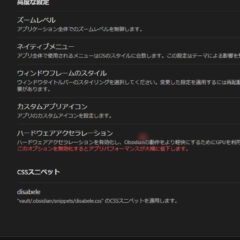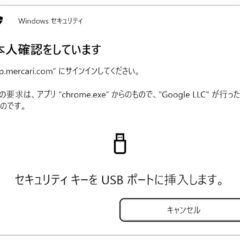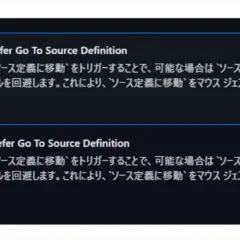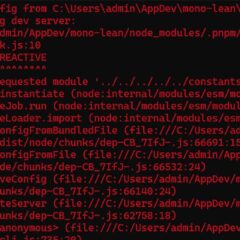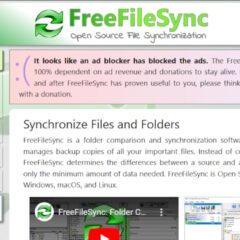VirtualBoxのインストール方法
※本ページはプロモーションが含まれています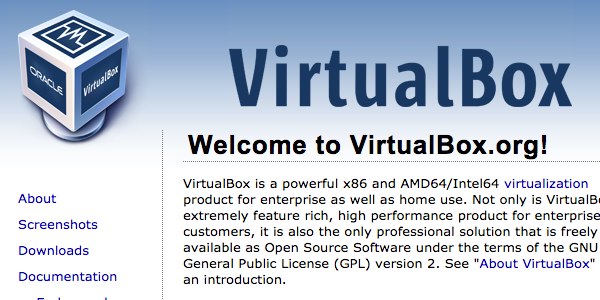
普段使っているパソコン上でLinuxなど他のOS環境を構築し、実行できる仮想化ソフトの「VirtualBox」
VirtulaBoxはVagrantなどで様々な開発環境を作るのに使われます。
VirtualBoxのインストール方法を紹介します。
こちらの記事も要チェック!
VirtualBoxのインストール
「Oracle VM VirtualBox」から自分のOSに合った最新のバージョンをダウンロード。僕の場合はOS Ⅹなので「VirtualBox バージョン番号 for OS X hosts 」横の「x86/amd64」をクリックしてダウンロード。120MBで1分ぐらいでダウンロードできた。
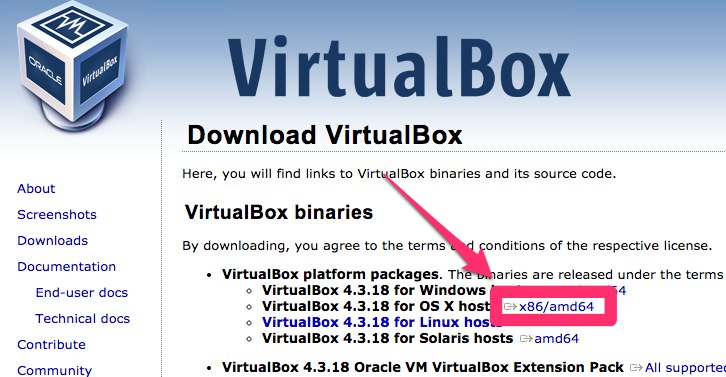
ダウンロードしたファイル(VirtualBox-バージョン番号-OSX.dmg)をダブルクリックし開く。表示された「VirtualBox.pkg」をダブルクリック。

「続ける」をクリック。
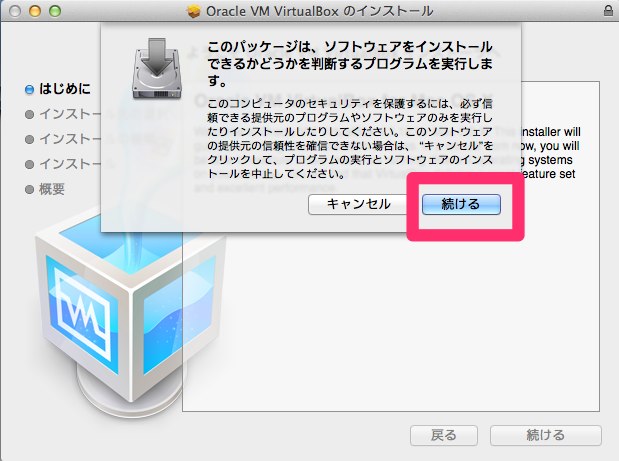
インストーラの「続ける」をクリック。
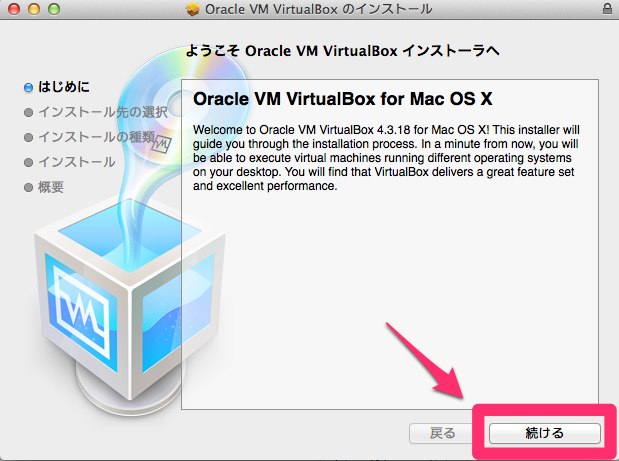
インストールする場所を聞かれるので、変えたい場合はここで変える。特に変える必要がなければ「インストール」をクリック。
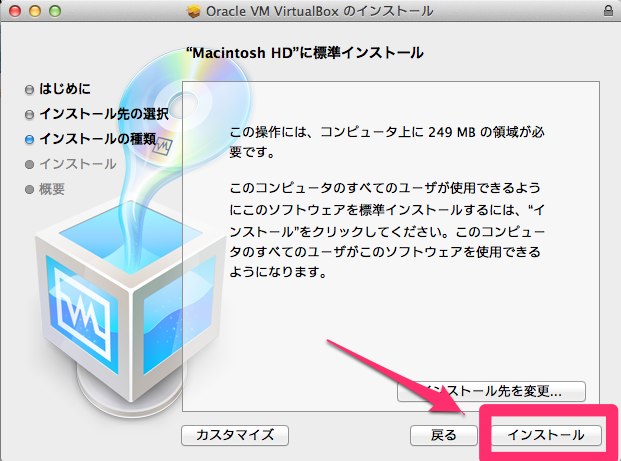
パソコンのパスワードを尋ねられるのでパスワードを入力し「ソフトウェアをインストール」をクリック。
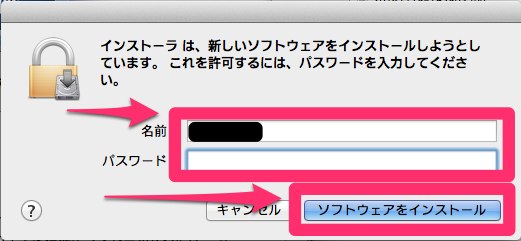
インストールが完了したので「閉じる」をクリック。

以上でVirtualBoxのインストールが完了。
おわりに
VirtualBox自体インストール後は300MB程ですが、仮想マシン自体が数GB〜数十GBと、かなり大きいのでHDDの空きに注意して下さい。

 サーバー構築からブログ運営・マネタイズまで 1人で完結しているオールインワンブロガー。経験したり学んだ事を発信し続けていたらブログで生活できるようになりました。自分の能力(ちから)で生きていくを信念に、ストレス無く自分の人生を楽しむことをに全力を注いでいます。
サーバー構築からブログ運営・マネタイズまで 1人で完結しているオールインワンブロガー。経験したり学んだ事を発信し続けていたらブログで生活できるようになりました。自分の能力(ちから)で生きていくを信念に、ストレス無く自分の人生を楽しむことをに全力を注いでいます。
 男も脱毛しないと恥ずかしい時代到来…!!
男も脱毛しないと恥ずかしい時代到来…!!
 快適な作業環境を求めて!
快適な作業環境を求めて!